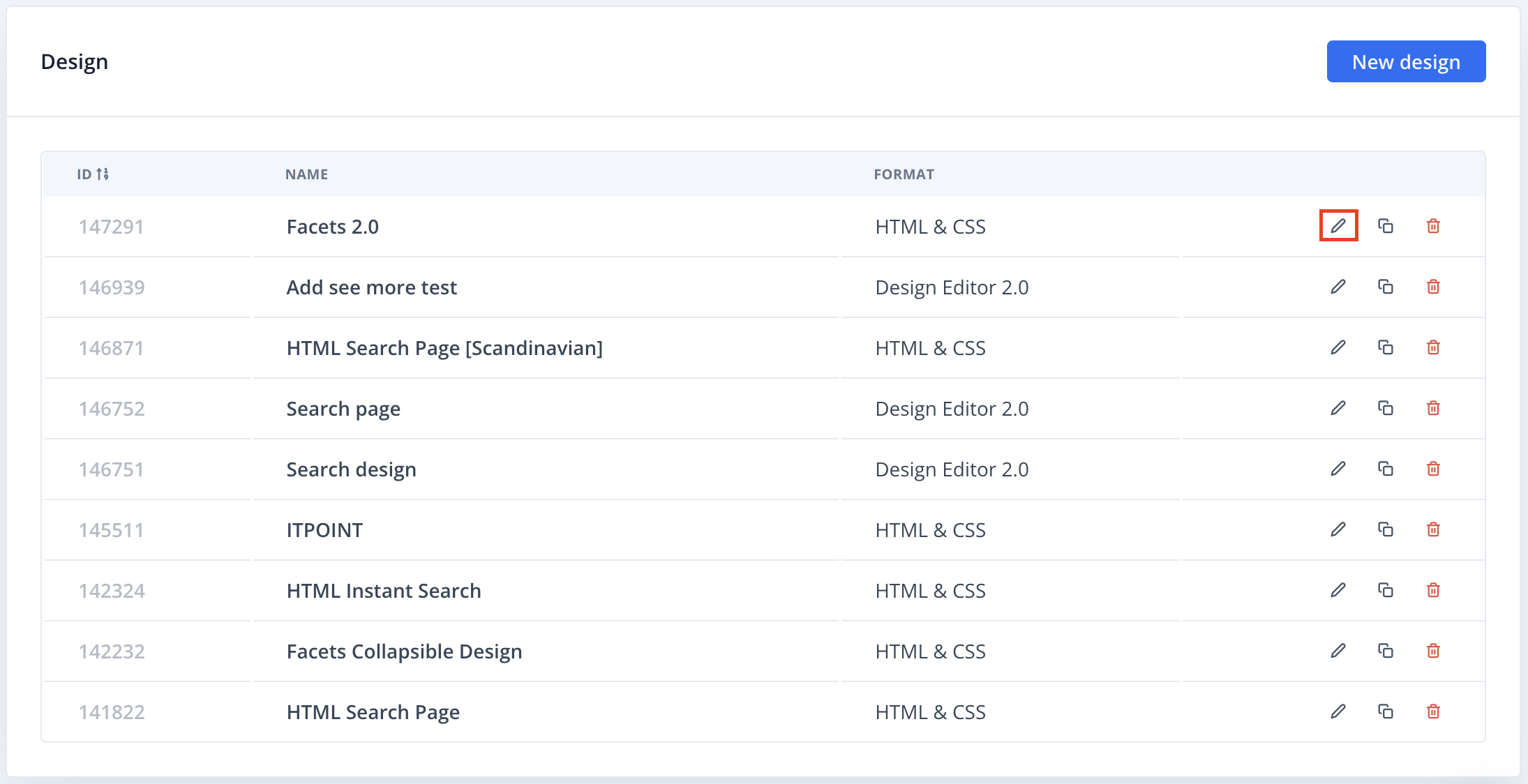Guarda come usare la Guida all'installazione per ottenere la Live-Search e la pagina di ricerca (Search Page) sul tuo webshop
La funzione di ricerca di Search di Clerk.io consiste in due parti:
-
La Live-Search dropdown a tendina che viene mostrato quando un cliente inizia a digitare.
-
La Search Page che mostra tutti i prodotti corrispondenti su una pagina intera.
Dal menu principale inizia cliccando su Getting Started:
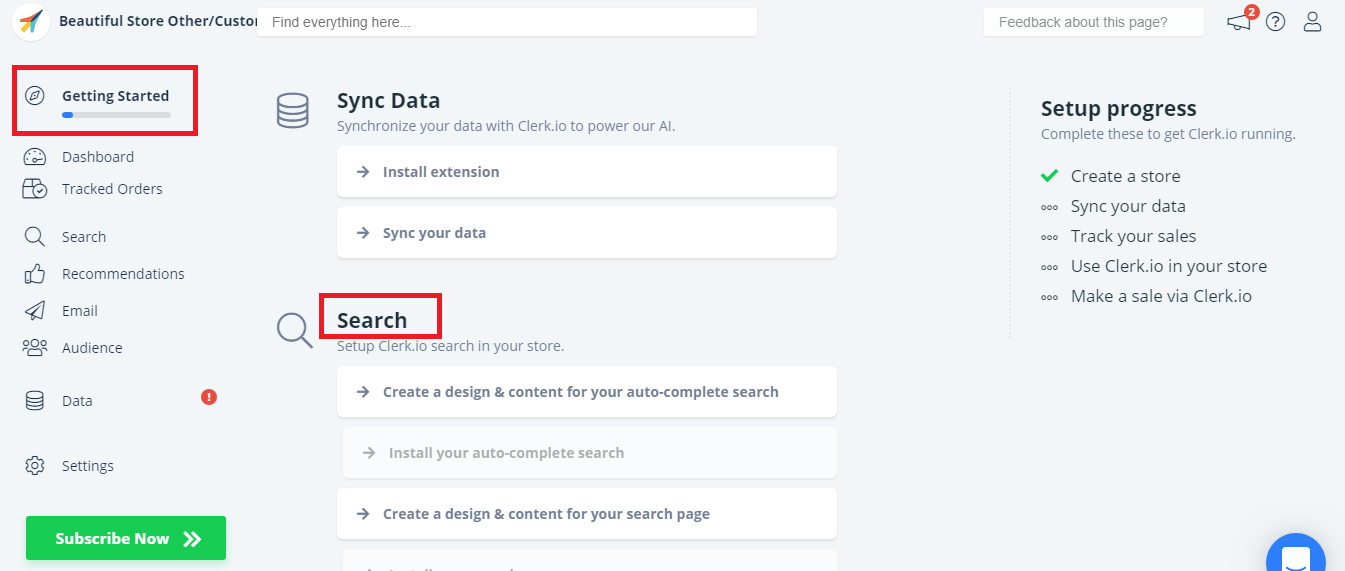
1. Crea dei Design e Content Standard
La prima cosa che devi fare è creare Design e contenuti Standard.
Puoi usare la Setup Guide chiamata SEARCH sotto l'opzione Getting Started, per creare rapidamente Design e Content che hanno la stessa combinazione di colori e lo stesso stile del tuo negozio web.
A/ Inizia creando un Design e un Content per la Live-Search:

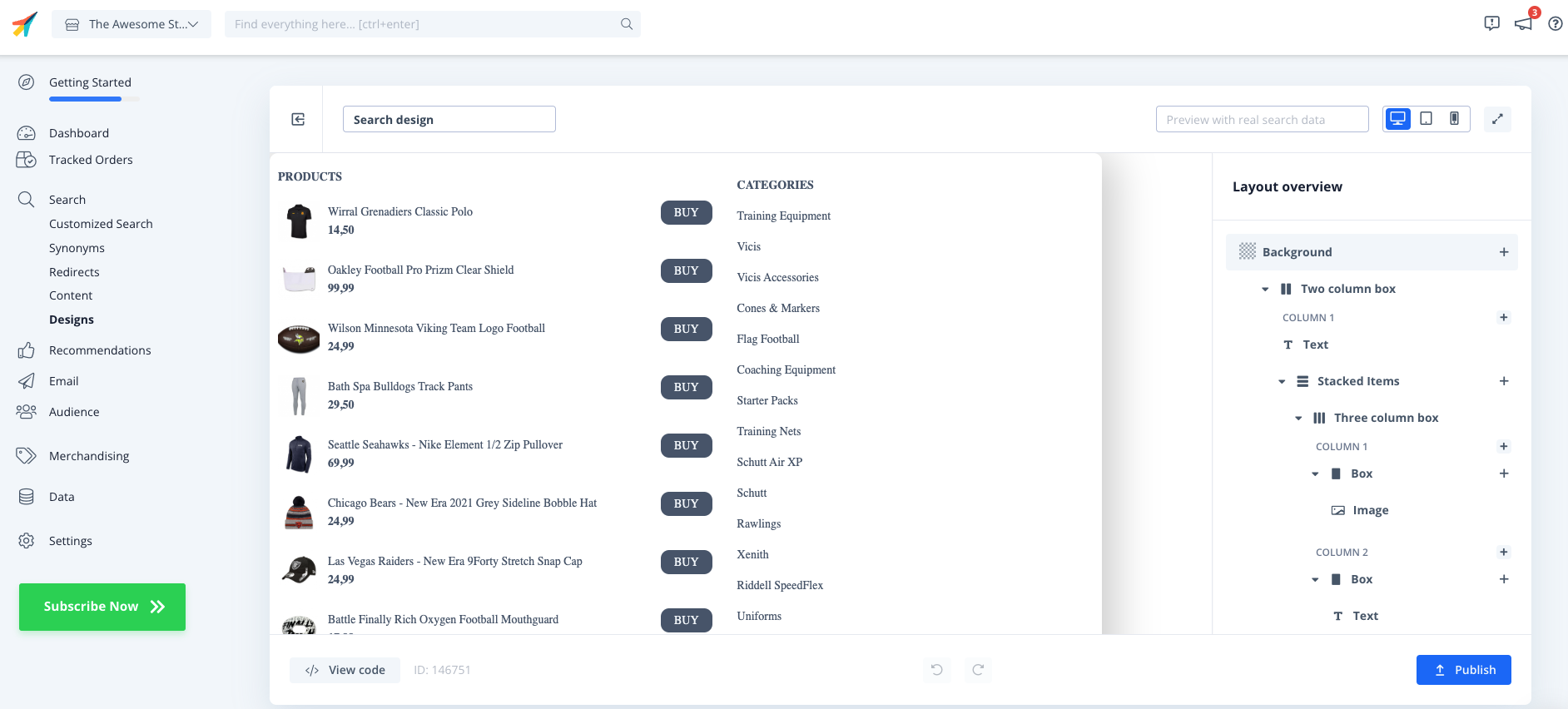
Clicca Publish
B/ Crea poi un Design e un Content per la Search Page:
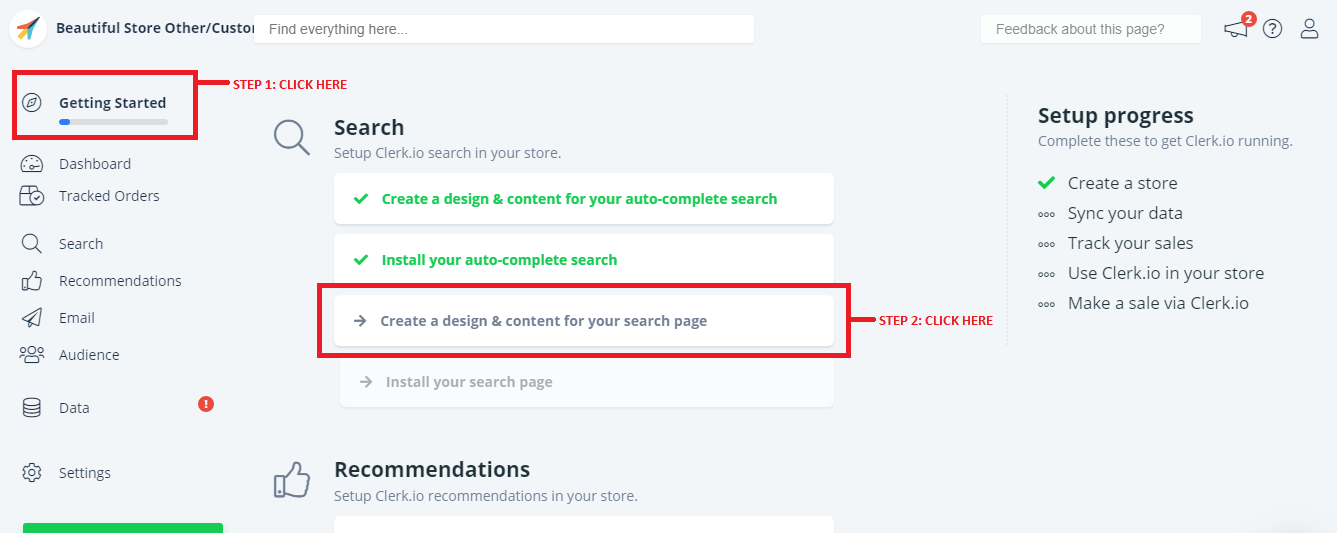
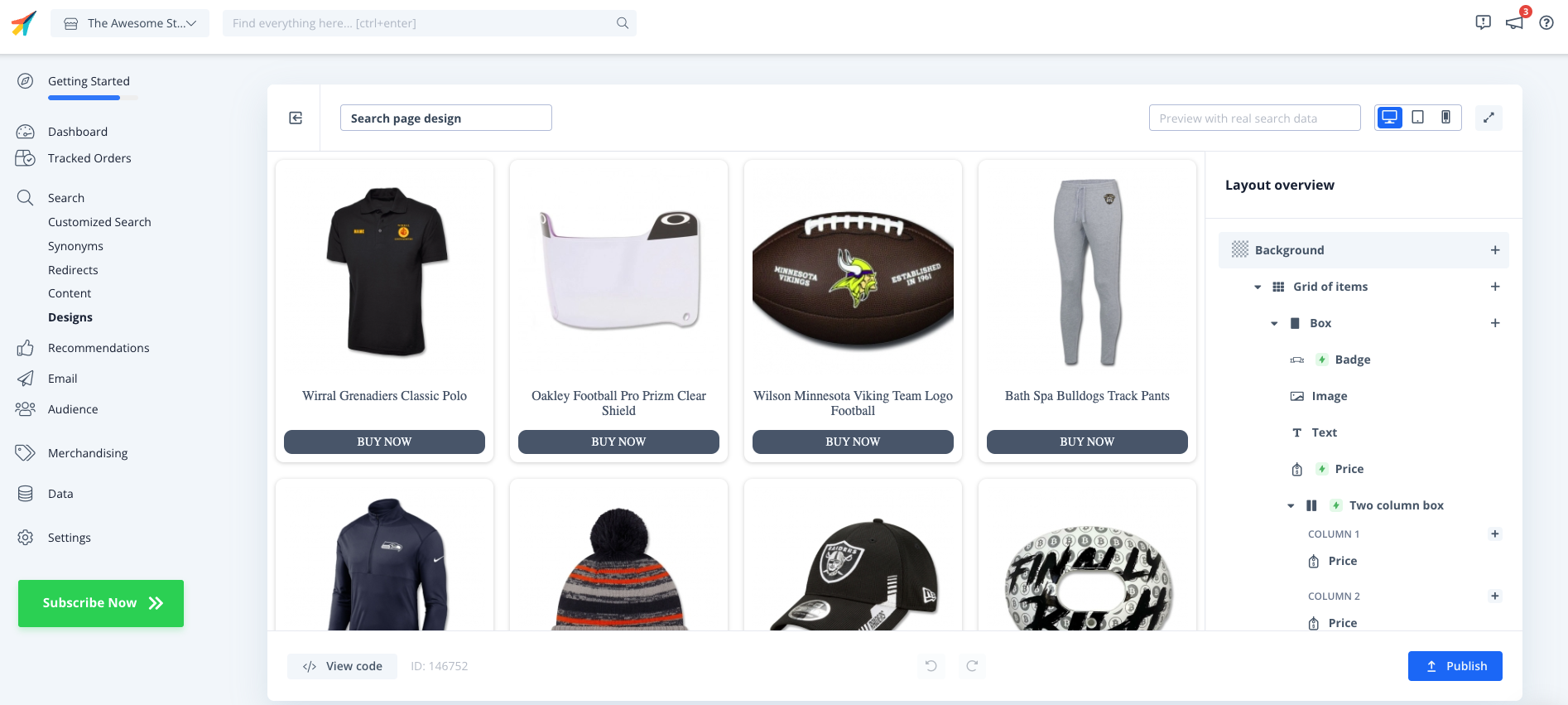
Clicca Publish
Puoi facilmente cambiare i tuoi design e contenuti in seguito, sotto Designs and Content nel menu di sinistra.
Editare Design
2. Attivare la Live-Search e Search Page
I prossimi passi ti guideranno attraverso i passi necessari per attivare le funzioni di Live-Search e la pagina di ricerca (Search-Page):
NB: tieni presente che anche se i prossimi passi sono già selezionati in verde come se fossero installati - non lo sono - devi comunque cliccare e seguire i passi:
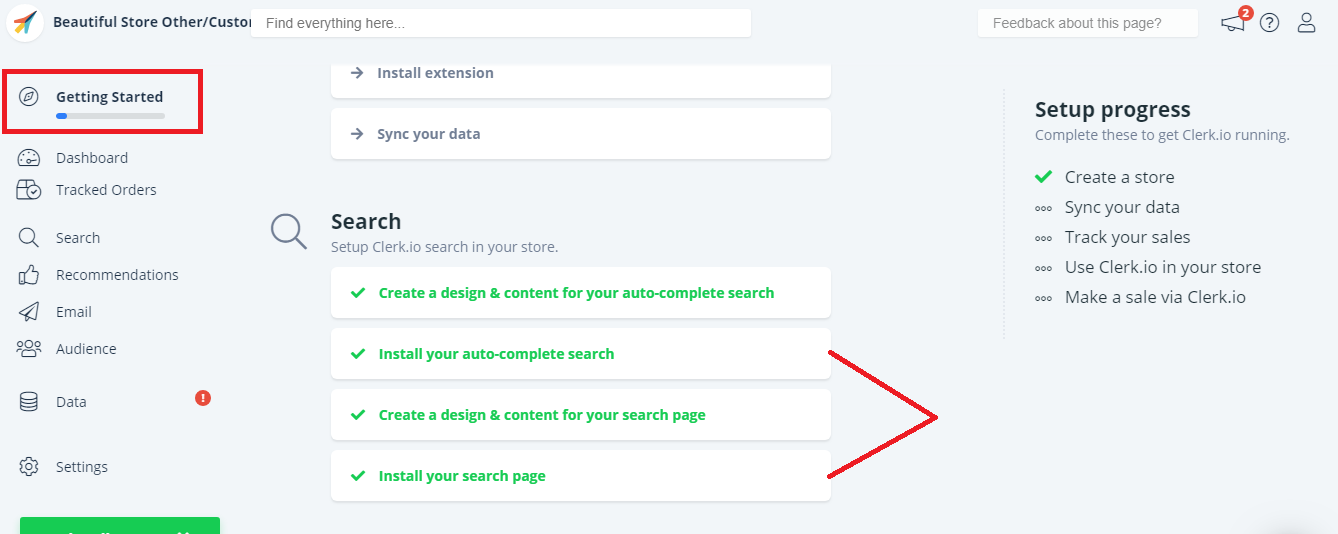
A/ Installa la Live-Search e Search Page
Su Piattaforme Custom sia Live-Search che Search Page sono abilitati tramite le stesse procedure, quindi potete cliccare su uno dei seguenti:
- Install your auto-complete search
- Install your search page
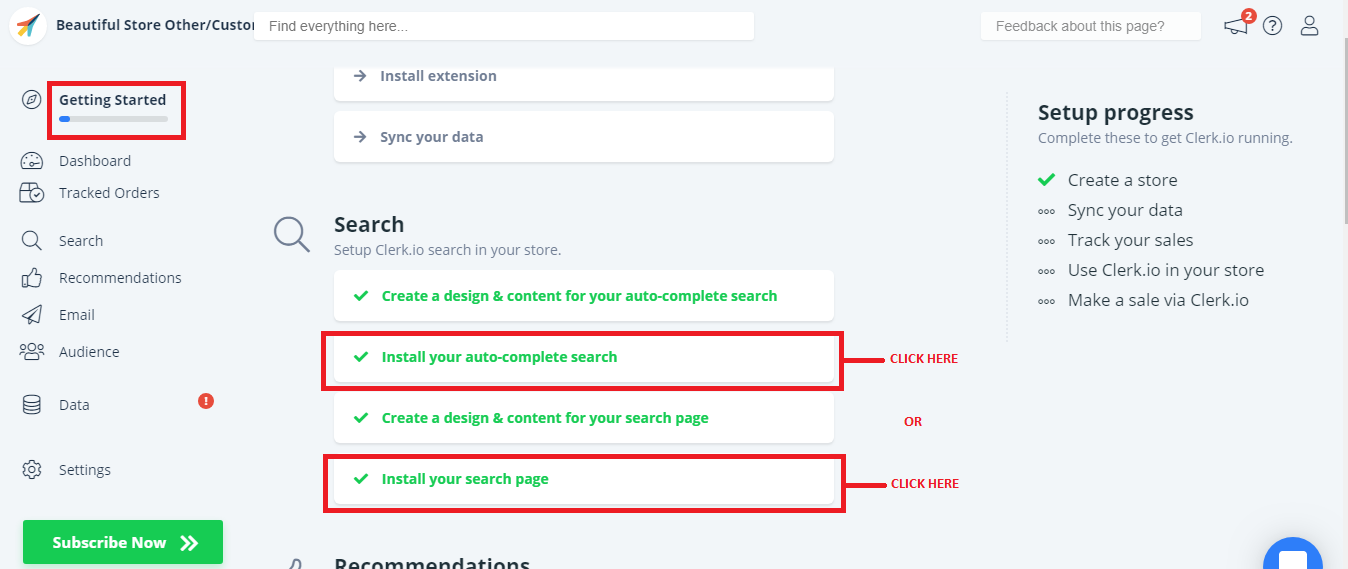
Segui tutti i passi sotto la sezione: Enable search and live-search
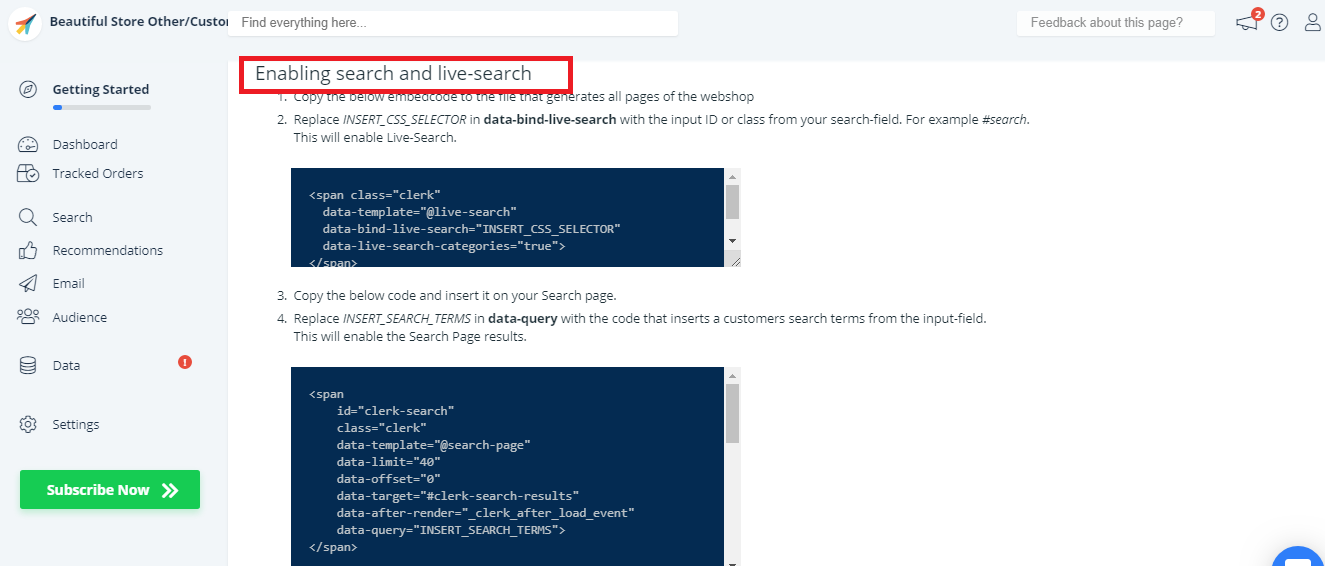
Finalizza il setup cliccando Done
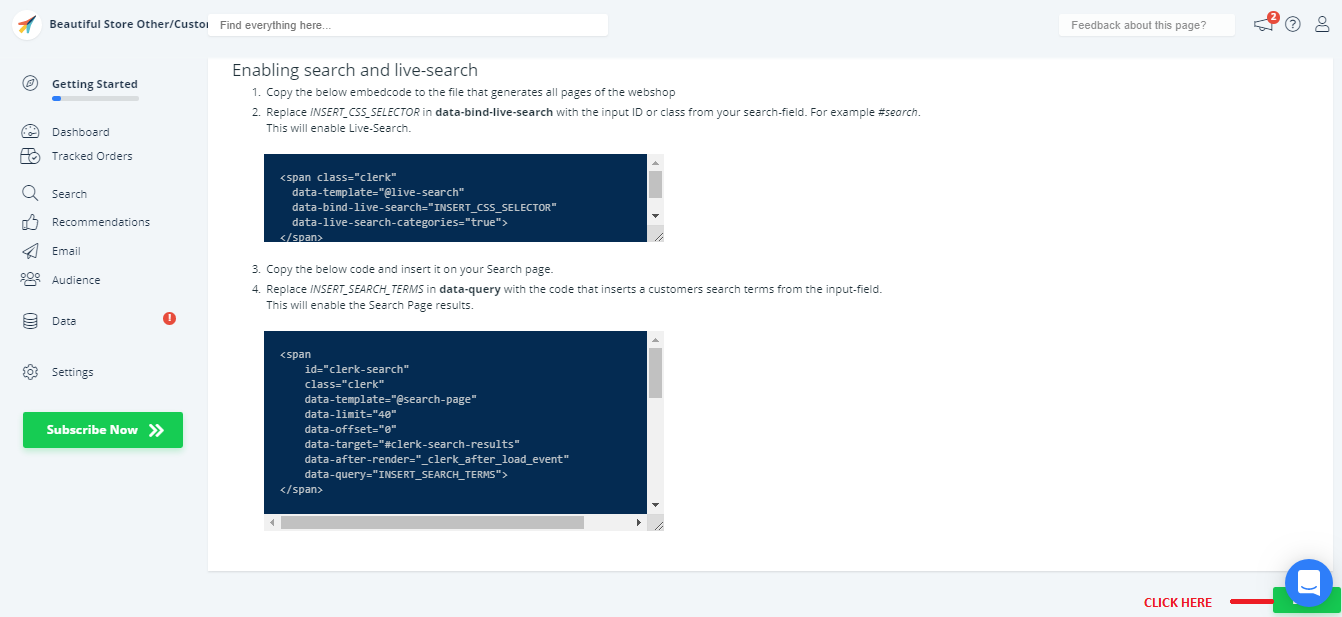
Dopo averle abilitate, potrai vedere la funzione Search di Clerk.io sul tuo negozio web.